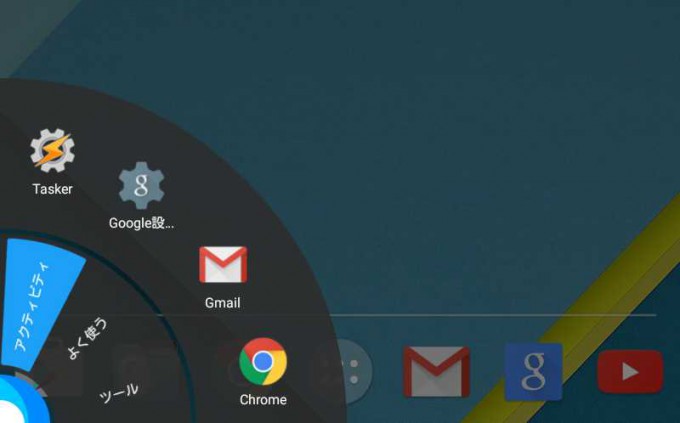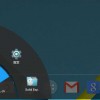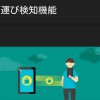以前、よく使うアプリを起動できる「Lazy Swipe」というランチャーアプリについて記事を書きました。
その記事を書いた時点での「Lazy Swipe」のバージョンは「1.62」だったのですが、この記事を書いている時点では「1.66」になっています。
現在のバージョンでは、以前「最近」という表示だった項目が「アクティビティ」という項目に変更されています。
機能自体はさほど変わっていないようなので以前の記事に追記しようかとも思ったのですが、以前の記事の内容を少し補足するつもりで別記事にしてみようと思います。
※追記:一部内容の追記・修正と、記事のタイトルを変更しました。
目次
ランチャーアプリ「Lazy Swipe」
 Lazy Swipe 1.66
Lazy Swipe 1.66
カテゴリ: ツール
Google Playで詳細を見る
「Lazy Swipe」は画面の端からスワイプ起動させるタイプのランチャーアプリです。
基本的にバージョン「1.62」から大きな変更はないと思うので、以前書いた記事の方も見ていただければと思います。
「最近」が「アクティビティ」に変更
今まで「最近」という表示をされていた項目が「アクティビティ」に変更されました。
機能自体は以前と変わらず最近使ったアプリが登録されていくもので、「よく使う」に登録されていないアプリの起動履歴みたいな感じです。
アクティビティに登録されているアイコンを長押しすると、登録アプリの削除が可能になります。
ここで削除したアプリは自動的に「アクティビティブラックリスト」に登録され、それ以降起動してもアクティビティに登録されなくなります。
このブラックリストはメニューの詳細設定にある「アクティビティブラックリスト」から解除することができます。
アプリ通知の表示
メニューの「アプリ通知」の項目で通知を表示したいアプリを選択することで、「アクティビティ」の項目に受信した通知を表示することができます。
PushBulletのプッシュ通知を受けた場合の表示はこんな感じです。
PushBulletのアプリ自体は「よく使う」に登録されている状態なのですが、通知の表示は「アクティビティ」にされます。
アクティビティの通知をタップするとこんな感じで表示されます。
表示されるのは3行です。
さらにタップすれば通知を受けたアプリが起動されます。
「よく使う」の項目は固定が可能
「よく使う」の項目は基本的には自動的に良く使うアプリが登録されていきます。
この項目も長押しすることで登録アプリの削除が可能で、削除した場合には自動的に登録アプリが追加されます。
またこの項目は登録数が8つ以下の時には「+」が表示され、タップすることで好きなアプリの登録が行えます。
9つまでのアプリを自由に登録することができ、「使用に合わせてアプリを変更する」のチェックをはずせば、よく使うアプリで上書きされずに固定する事が可能です。
広告が「アクティビティ」の中に表示される ※追記
このアプリは広告が表示されるのですが、ランチャー内の「アクティビティ」に上の画像の位置で表示されてしまいます。
たとえ「よく使う」をメインにするとしても、上で触れたように通知などは「アクティビティ」に表示されるので、この位置に広告が入るのは使い勝手に影響するかもしれません。
少ない設定で使える手軽さと、広告位置の使い勝手をどう考えるか
というわけで、以前の記事を少し補足する感じで書いてみました。
とにかく一番のネックになるのは「アクティビティ」内の広告という点です。
よく使うアプリの自動登録や設定の手軽さは便利の一言なのですが、気になってしまう部分があるのも事実です。
自分も挙動などを確かめながら、使い方を考えてみたいと思います。
ちなみにこの記事書き始めた時は、「1.65」だったんです。
アプリリンク貼ろうと思ったら「1.66」になってて慌ててアップデートして確認したわけですけど、もし時代遅れな部分があったら本当にごめんなさい。